Pomagajte razvoju spletnega mesta, delite članek s prijatelji!
 Pozdravljeni.
Pozdravljeni.
Danes je vsak računalnik opremljen z USB-priključki. Naprave, ki se povezujejo na USB, štejejo desetine (če ne na stotine). In če nekatere naprave ne zahtevajo hitrost pristanišča (npr. Miška in tipkovnica), potem so nekateri drugi: bliskovni pogon, zunanji trdi disk, fotoaparat - zelo zahtevni pri hitrosti. Če bo vrata delovala počasi: prenos datotek iz računalnika v USB-pogon (na primer) in obratno se bo spremenil v pravo nočno moro …
V tem članku želim razumeti glavne razloge, zakaj lahko USB vrata delujejo počasi, in tudi nekaj nasvetov za pospešitev dela z USB. Torej …
1) Pomanjkanje "hitrih" vrat USB
Na začetku članka želim narediti kratko opombo … Dejstvo je, da imajo USB vrata sedaj 3 vrste: USB 1.1, USB 2.0 in USB 3.0 (USB3.0 - označeno modro, glej sliko 1). Hitrost njihovega dela je drugačna!

Sl. 1. USB 2.0 (na levi) in vrata USB 3.0 (na desni).
Torej, če priključite napravo (na primer USB-pogon), ki podpira USB 3.0 v vrata računalnika USB 2.0, bodo delali pri hitrosti vrat, npr. ne na najvišji možni! Spodaj bom dal nekaj tehničnih značilnosti.
Specifikacije USB 1.1:
- velika hitrost izmenjave - 12 Mbit / s;
- nizka hitrost izmenjave - 1, 5 Mbit / s;
- maksimalna dolžina kabla za visoko hitrost izmenjave znaša 5 m;
- največja dolžina kabla pri nizki hitrosti izmenjave je 3 m;
- največje število priključenih naprav je 127.
USB 2.0
USB 2.0 se razlikuje od USB 1.1 samo hitrejše hitrosti in majhne spremembe v protokolu prenosa podatkov za Hi-speed način (480Mbps). Obstajajo tri hitrosti za naprave USB 2.0:
- Nizko hitrost 10-1500 Kbps (uporablja se za interaktivne naprave: tipke, miši, igralne palice);
- Polna hitrost 0, 5-12 Mb / s (avdio / video naprave);
- Hi-speed 25-480 Mbit / s (video naprave, naprave za shranjevanje).
Prednosti USB 3.0:
- Možnosti prenosa podatkov pri hitrostih do 5 Gbitov / s;
- Krmilnik lahko hkrati sprejema in pošilja podatke (način polnega dupleksa), kar poveča hitrost delovanja;
- USB 3.0 zagotavlja večji tok, kar olajša povezavo naprav, kot so trdi diski. Povečana jakost zmanjša čas polnjenja mobilnih naprav iz USB-ja. V nekaterih primerih lahko tok zadostuje za povezavo s monitorji;
- USB 3.0 je združljiv s starimi standardi. Stare naprave lahko priključite na nova vrata. Naprave USB 3.0 lahko priključite na vrata USB 2.0 (v primeru zadostnega napajanja), hitrost naprave pa bo omejena s hitrostjo priključka.
Kako lahko ugotovim, katera vrata USB so v računalniku?
1. Najlažja možnost je, da dobite dokumentacijo za svoj računalnik in si oglejte tehnične specifikacije.
2. Druga možnost - namestiti posebno. pripomoček za določanje značilnosti računalnika. Priporočam AIDA (ali EVEREST).
 AIDA
AIDA
Častnik. spletna stran: http://www.aida64.com/downloads
Po namestitvi in zagonu pripomočka pojdite na razdelek »Naprave / naprave USB« (glej sliko 2). V tem razdelku so prikazana vrata USB, ki so na vašem računalniku.
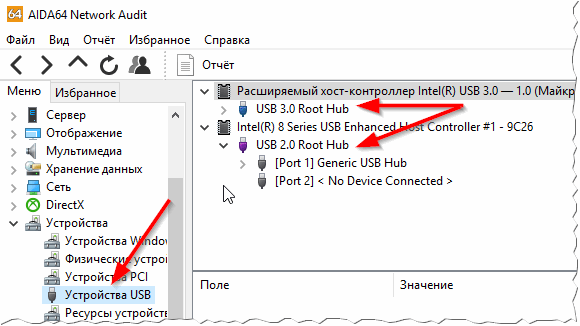
Sl. 2. AIDA64 - računalnik ima USB 3.0 in USB 2.0 vrata.
2) nastavitve BIOS-a
Dejstvo je, da nastavitve BIOS-a ne smejo vključevati največje hitrosti za vrata USB (na primer, Low-speed za vrata USB 2.0). Priporočljivo je, da to najprej preverite.
Po vklopu računalnika (prenosni računalnik) takoj pritisnite tipko DEL (ali F1, F2), da vnesete nastavitve BIOS-a. Glede na različico tega je lahko nastavitev hitrosti vrat v različnih razdelkih (na primer na sliki 3 konfiguracija vrat USB je v razdelku Napredno).
Gumbi za vstop v BIOS različnih proizvajalcev računalnikov, prenosnih računalnikov:
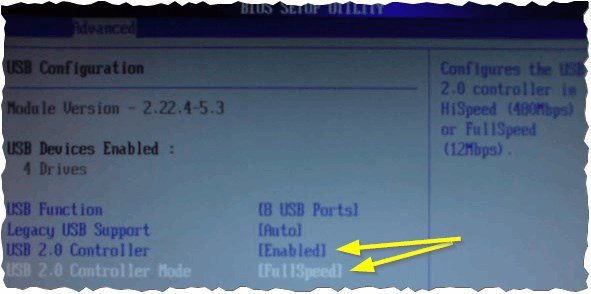
Sl. 3. Nastavitev BIOS-a.
Upoštevajte, da morate nastaviti najvišjo vrednost: najverjetneje je v stolpcu Način krmilnika USB najverjetneje FullSpeed (ali Hi-speed, glejte razlago v zgornjem članku).
3) Če računalnik nima priključkov USB 2.0 / USB 3.0
V tem primeru lahko v sistemski enoti namestite posebno kartico - krmilnik PCI USB 2.0 (ali PCIe USB 2.0 / PCIe USB 3.0 itd.). Stanejo, razmeroma poceni, hitrost izmenjave z USB-napravami pa se poveca!
Njihova namestitev v sistemski enoti je zelo preprosta:
- najprej izklopite računalnik;
- odprite pokrov sistemske enote;
- priključite kartico na režo PCI (običajno na spodnji levi strani matične plošče);
- ga pritrdite z vijakom;
- po vklopu računalnika bo Windows samodejno namestil gonilnike in lahko boste začeli delati (če ne, uporabite pripomočke iz tega članka :).

Sl. 4. PCI USB 2.0 krmilnik.
4) Če naprava deluje s hitrostjo USB 1.1, vendar je priključena na vrata USB 2.0
To se včasih zgodi in pogosto v tem primeru pride do napake, kot so: "USB-naprava bo lahko delovala hitreje, če je priključena na hitro priključitev USB 2.0" …
To se ponavadi zgodi zaradi težav z gonilniki. V tem primeru lahko poskusite: posodobite gonilnik s pomočjo posebne. (https://pcpro100.info/obnovleniya-drayverov/) ali jih izbrišite (sistem samodejno znova namestite). Kako je to storjeno:
- najprej morate iti v upravitelja naprav (samo uporabite iskanje na nadzorni plošči sistema Windows);
- Nato najdite jeziček z vsemi USB napravami;
- vsi so bili odstranjeni;
- nato posodobite konfiguracijo strojne opreme (glejte sliko 5).
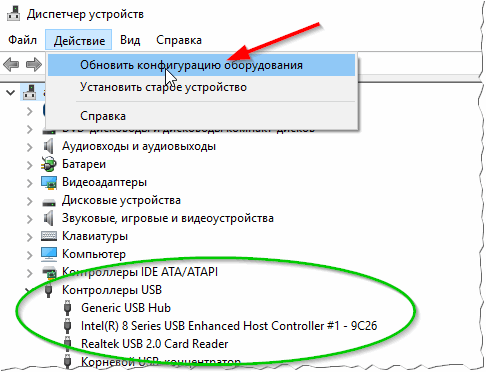
Sl. 5. Posodobite konfiguracijo strojne opreme (upravitelj naprav).
PS
Druga pomembna točka: pri kopiranju veliko majhnih datotek (v nasprotju z enim velikim) - hitrost kopiranja bo 10 do 20-krat manjša! To je posledica iskanja posamezne datoteke prostih blokov na disku, njihove razporeditve in posodabljanja diskovnih tabel (in tako naprej tehničnih trenutkov). Zato, če je mogoče, je zaželeno imeti veliko majhnih datotek, preden jih kopirate na USB-pogon (ali zunanji trdi disk), da se stisnejo v eno arhivsko datoteko (zaradi tega se hitrost kopiranja večkrat poveča).
Na tem imam vse, uspešno delo